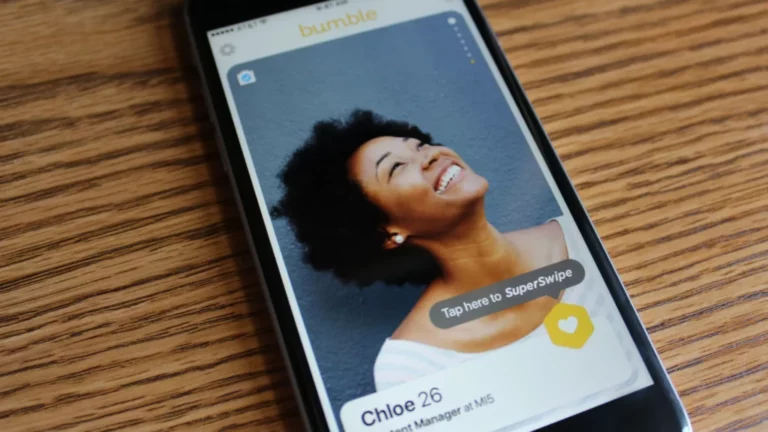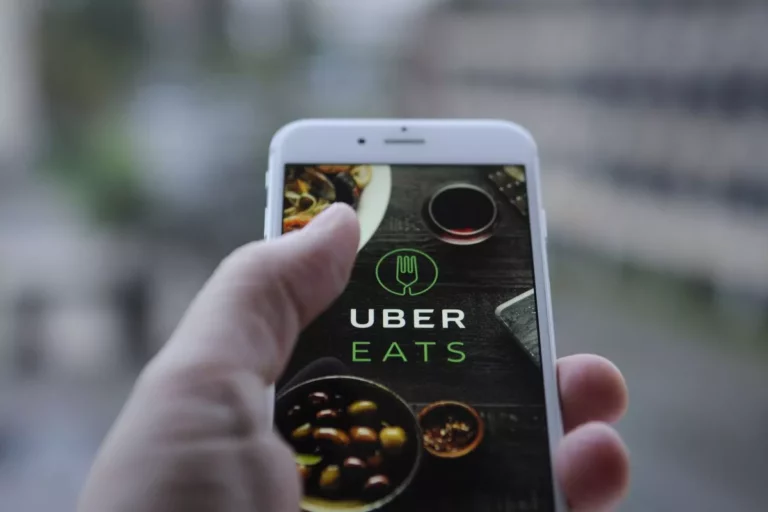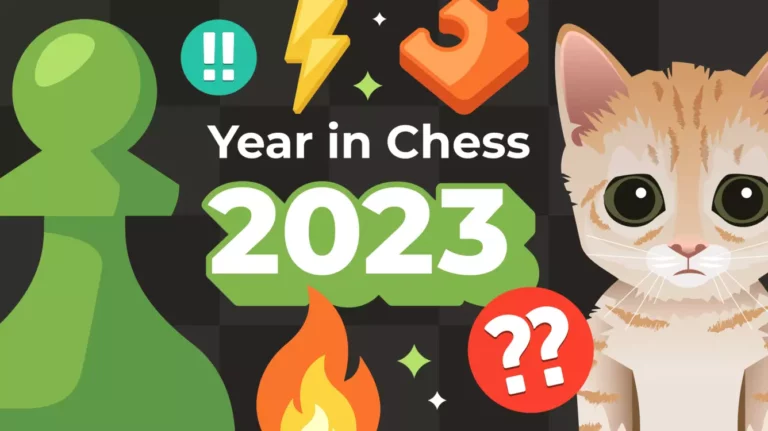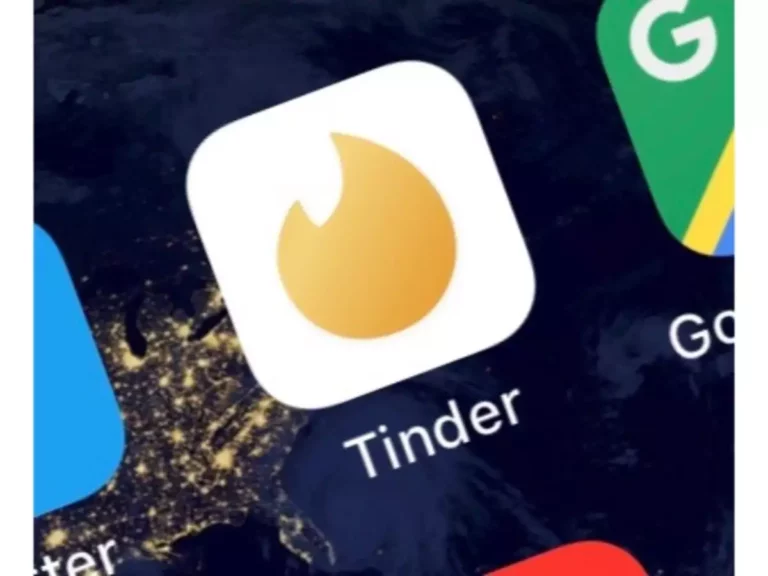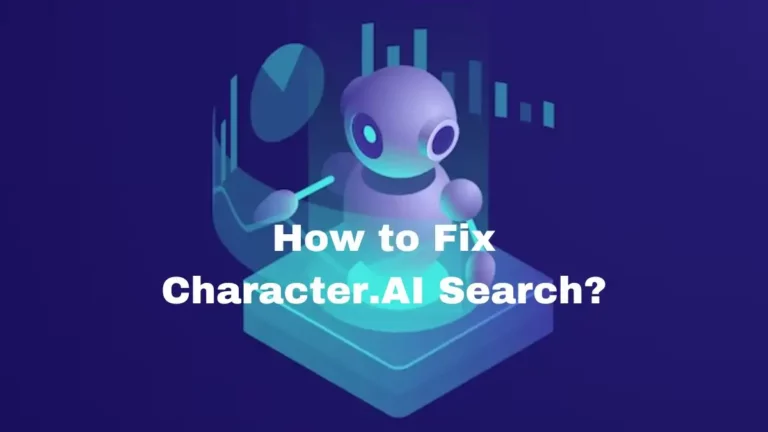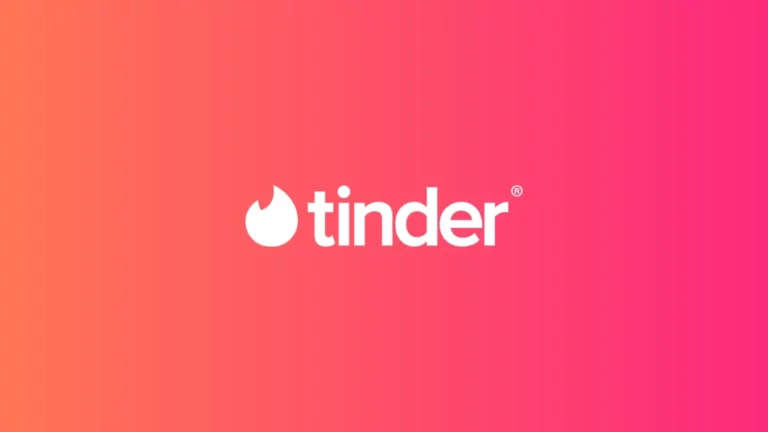Как отредактировать свою историю в Telegram всего за 7 быстрых шагов!
Вы должны знать, что Telegram выпустил функцию Story на своей платформе. Итак, теперь вы можете делиться историями в Telegram, которые длятся от 6 до 48 часов, подобно таким платформам, как Instagram, Whatsapp и Facebook. Но знаете ли вы, что, в отличие от этих платформ, вы также можете редактировать свою историю в Telegram? Позвольте мне сказать вам как отредактировать историю в Telegram в этой статье. Так что давай!
Telegram — это приложение для обмена сообщениями, в котором вы можете не только отправлять сообщения, но и делиться телефоном, видео и файлами любого типа. Наряду с этим вы можете создавать группы до 200 000 участников. Вы также можете создать канал вещания для неограниченной аудитории, где вы можете вести трансляции. А с запуском новой функции «История» давно назревшие потребности людей удовлетворены.
Итак, без лишних слов, давайте перейдем к статье и узнаем, как редактировать свою историю в Telegram. Зачем тогда ждать? Давай начнем!
Можно ли публиковать истории в Telegram?
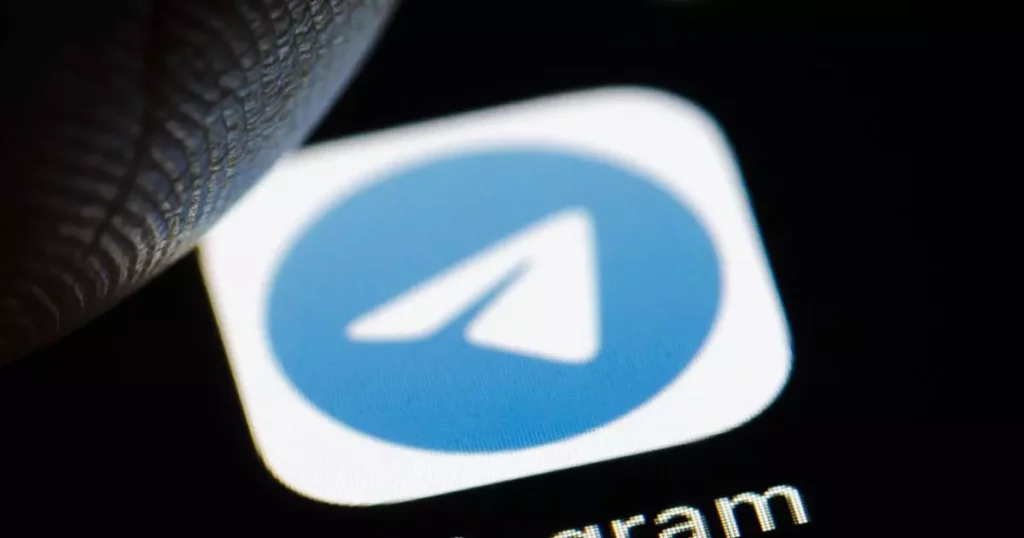
Да, теперь вы можете публиковать истории в Telegramно на данный момент эта функция доступна только для премиум-подписчиков, а тем, кто не является подписчиком, придется подождать некоторое время, пока эта новая функция станет для них доступной.
Как отредактировать свою историю в Telegram?
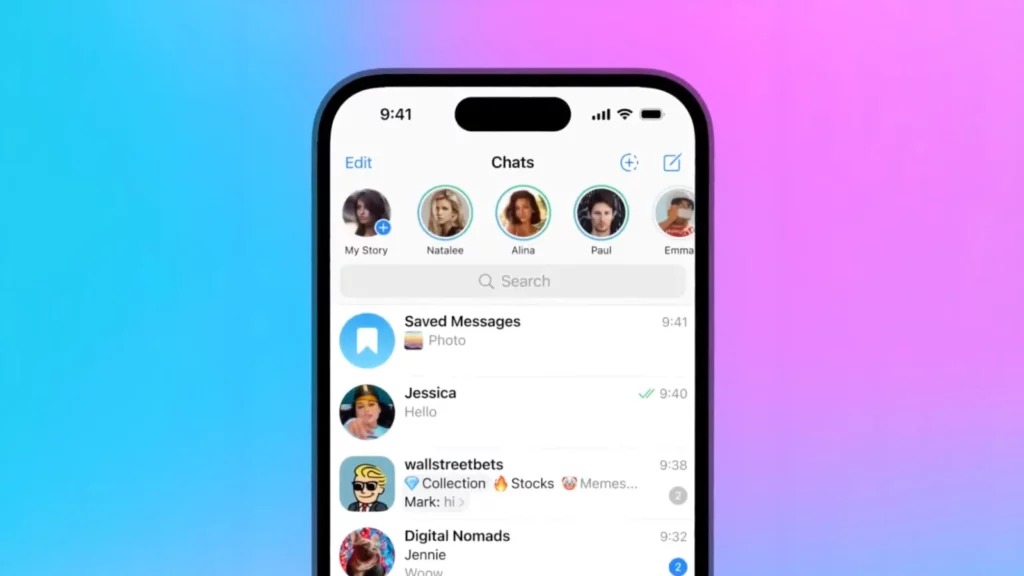
Редактировать свою историю в Telegram очень просто, и вот пошаговое руководство о том, как редактировать свою историю в Telegram. Следуйте инструкциям и отредактируйте свою историю Telegram за считанные секунды.
Шаг 1: Открыть Телеграмма.
Шаг 2: Нажмите на плюс значок чтобы открыть историю, коснитесь раздела чатов.
Шаг 3: Нажать на Твоя история открыть свою историю.
Шаг 4: Нажмите на три точки значок в правом верхнем углу страницы вашей истории.
Шаг 5: Выберите Редактировать историю вариант из появившегося всплывающего меню.
Шаг 6: Начните редактирование изменяя или добавляя подписи и смайлики, и улучшайте свою историю, регулируя яркость.
Шаг 7: Когда вы закончите редактирование своей истории, нажмите на Сделанный кнопку внизу справа.
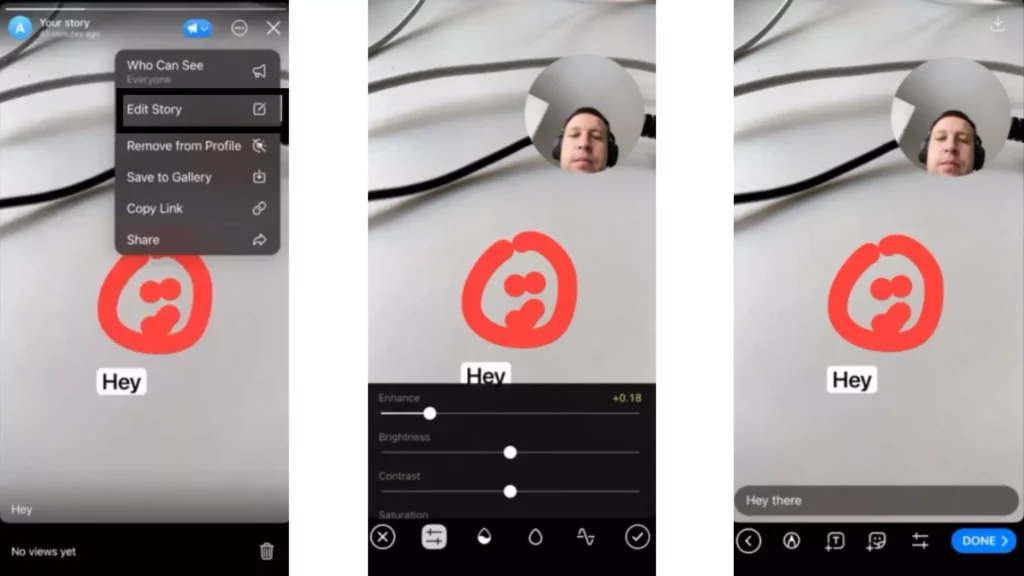
Именно так вы можете редактировать свою историю в Telegram.
Как отредактировать свою историю в Telegram?
Подведение итогов
На этом я подхожу к концу этого блога, и я надеюсь, что теперь вы знаете, как редактировать свою историю в Телеграмма. Поэтому следуйте шагам, упомянутым в статье, и легко редактируйте свою историю, удаляя одни элементы или добавляя другие. И да, по любым дополнительным вопросам, связанным с Telegram и его функциями, вы можете прокомментировать в разделе комментариев ниже.
Итак, ребята, на сегодня все. Заботиться! И продолжайте посещать наш веб-сайт Path of EX, чтобы узнать больше о таких запросах, связанных с социальными сетями, играми и технологиями. До свидания! Пока!
Часто задаваемые вопросы
1. Как разместить историю в Telegram?
Чтобы разместить историю в Telegram, вам необходимо выполнить шаги, указанные ниже:
Шаг 1: Открыть Телеграмма.
Шаг 2: Нажмите на значок плюса на экране чата.
Шаг 3: Нажмите на свою историю.
Шаг 4: Нажмите на значок затвора и щелкните фото или видео.
Шаг 5: Вы также можете загрузить фотографии или видео из галереи, нажав на значок Значок галереи.
Шаг 6: Нажмите на Сделанный кнопку, и все готово!
2. Как использовать истории Telegram?
Чтобы использовать Telegram Stories, вам необходимо выполнить следующие шаги:
Шаг 1: Открыть Телеграмма.
Шаг 2: Нажмите на плюс значок на экране чата.
Шаг 3: Нажмите на Твоя история.
Шаг 4: Нажмите на значок затвора и щелкните фото или видео.
Шаг 5: Вы также можете загрузить фотографии или видео из галереи, нажав на значок Значок галереи.
Шаг 6: Нажмите на Сделанный кнопкаи готово!
3. В чем особенность Telegram?
Функции историй Telegram, как и любые другие функции историй, которые вы найдете на различных других платформах, таких как Instagram, Facebook и WhatsApp, позволяют пользователям публиковать изображения, видео и текст, которые либо исчезают из их профилей через 6, 12, 24 или 48 часов, либо могут остаться навсегда.